Not: Bu makale, işlevini tamamlamıştır ve kısa süre sonra devre dışı bırakılacaktır. "Sayfa bulunamadı" uyarılarını engellemek amacıyla, bu soruna neden olduğunu bildiğimiz bağlantıları kaldırıyoruz. Bu sayfaya bağlantı oluşturduysanız, lütfen bunları kaldırarak kesintisiz bağlantı deneyimi sunulmasına yardımcı olun.
Bir sonraki sunumunuzu kolayca yapın. Office Remote, Windows Phone 8 veya Android telefonunuzu bilgisayarınızdaki dosyalar için bir uzaktan kumandaya dönüştürür. Bluetooth kullanarak cihazlarınız arasında bağlantı kurmanız yeterlidir; artık etrafta dolaşma ve izleyicilerinize odaklanma özgürlüğüne sahip olursunuz.
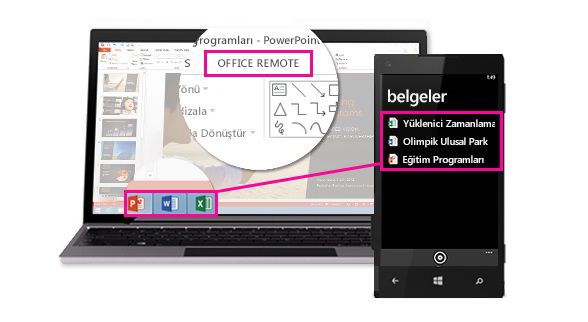
Özellikler
İşte, masaüstü belgelerinizi telefonunuzla şöyle denetleyebilirsiniz:
PowerPoint
-
Sununun ilk veya son slaydına gidin
-
Slayt küçük resimlerini görüntüleyin ve slaytlar arasında geçiş yapın
-
Konuşmacı notlarına başvurun
-
Sunu zamanlayıcısını ve slayt sayısını görüntüleyin
-
Sununun önemli bölümlerine dikkat çekmek için lazer işaretçisini kullanın
Excel
-
Çalışma sayfaları arasındaki hızla gezinin
-
PivotTable'larda, filtrelerde ve dilimleyicilerdeki velilerle etkileşimli çalışın
-
Yakınlaştırın ve uzaklaştırın
-
Yukarı ve aşağı kaydırın
Word
-
Belgedeki başlıklara atlayın
-
Açıklamaları görüntüleyin
-
Bir sayfa yukarı ve aşağı kaydırın
-
Bir satır yukarı ve aşağı kaydırın
Gereksinimler
Office Remote'u kullanmak için, Bluetooth özelliği olan ve telefonunuzla eşleştirilmiş bir bilgisayarınız olmalıdır. Ayrıca şunlar da gerekir:
-
Office Remote eklentisinin yüklü olduğu Office 2013
-
Windows Phone OS 8 veya üzeri veya Android 4,0 veya üzeri.
-
Windows Phone veya Android telefon için Office Remote uygulaması.
Not: Bilgisayarınızda Bluetooth yoksa, bilgisayarınızın USB bağlantı noktasına takılan bir Bluetooth bağdaştırıcınız olmalıdır.
Bilgisayarınızla telefonunuzu eşleştirme
Windows 8
-
Bluetooth ayarları > Bluetooth > Açık seçeneğine gidin.
-
Telefonunuzda, Ayarlar > Bluetooth > Açık seçeneğine gidin.
-
Telefon ekranında bilgisayarınızın adı gösterildiğinde, eşleştirmek için dokunun.
-
Bilgisayarınızda, Eşleştirmeye hazır > Eşleştir'i seçin.
-
Eşleştirme sırasında, her iki cihazda da aynı PIN görüntülenir. Bunu onayladığınızda, cihazlar bağlantılı olduklarını gösterir.
İpucu: Bu durum bilgisi daha sonra “bağlı değil” olarak değişirse, merak etmeyin. İki cihaz bir kez eşleştirildikten sonra, yeniden bağlantı kurmak gerekmez.
Windows 7
Windows 7 bilgisayarda Bluetooth'u açmak için Bluetooth Ayarları'na gidin, Seçenekler'i ve sonra da Bluetooth aygıtlarının bu bilgisayarı bulmasına izin ver onay kutusunu seçin. Bluetooth Ayarları iletişim kutusunu bulamazsanız, bilgisayarınızda Bluetooth donanımı olmayabilir. Telefonunuzu Windows 7 BILGISAYARıNA bağlama hakkında daha fazla bilgi için Bu videoyuizleyin.
Sunum yapmak için Office Remote'u kullanma
Telefonunuzu bilgisayarla eşleştirdikten sonra aşağıdakileri yapın:
-
Bilgisayarınızda, sunmak istediğiniz dosyayı açın ve Office Remote sekmesinde Office Remote, Aç'ı seçin.
-
Telefonunuzda, Office Remote'u açın. Birinci adımda açtığınız dosya ve bilgisayarınızda açık olan diğer dosyaların gösterilmesi gerekir.
-
Birini dokunarak açın ve sunuyu başlatın.
Salt okunur ve korumalı dosyalar hakkında
Salt okunur dosyaların veya sunucuda depolanan ve korumalı görünümde açılan dosyaların sunumunu yaparken bazı özellikler, örneğin PowerPoint'teki küçük resim görünümü ve lazer işaretçisi beklendiği gibi çalışmayabilir. Belgenin kaynağına güveniyorsanız, sunuyu başlatmadan önce düzenlemeyi etkinleştirmeniz iyi olabilir.
Bağlantı ve yükleme sorunlarını giderme
Office 2013 tanınmadığından yükleme başarısız oluyor
Yüklemenizin "makinenizde Office 2013 bulunamadı 2013" iletisiyle kesintiye uğratıldığında, bu sorunu gideren en son güncelleştirmeyi yükleyin.
Bağlantı sorunları
Bilgisayarınıza bağlanırken sorun yaşıyorsanız, aşağıdakileri deneyin:
-
Bilgisayarınızda, sunmak istediğiniz dosyayı açın ve Office Remote'un açık olduğundan emin olun (Office Remote > Office Remote > Aç).
-
Bilgisayarınızla telefonunuzun Bluetooth'la eşleştirildiğinden emin olun.
Daha önce bağlantı kurduysanız ancak şimdi hata iletileri alıyorsanız, aşağıdakileri deneyin:
-
Telefonunuzda uygulamadan çıkın ve uygulamayı yeniden başlatın, bilgisayarda dosyaları kapatın ve yeniden açın. Dosyaları yeniden açtığınızda, şeritte Office Remote sekmesine bakın ve Office Remote'un hala açık olduğundan emin olun (Office Remote > Office Remote > Aç).
-
Her şeyi sıfırlamayı deneyin. Bilgisayarın Bluetooth ayarlarından telefonu kaldırın ve telefondan bilgisayar adını silin. Bluetooth'u kapatıp yeniden açın ve eşleştirmeyi bir kez daha deneyin.
İpucu: Telefondan bilgisayar adını silmek için, telefonunuzun Ayarlar bölümüne gidin, Bluetooth'a dokunun, bilgisayar adına dokunun ve tutun, sonra da sil'e dokunun.
Hala bağlanamıyorsanız, hem telefonu hem de bilgisayarı yeniden başlatmayı deneyin.
Yazılım güncelleştirmeleri
Güncelleştirmeler
Bilgisayarınızda Office 'in en son sürümünü edinmek için buradan indirin.










